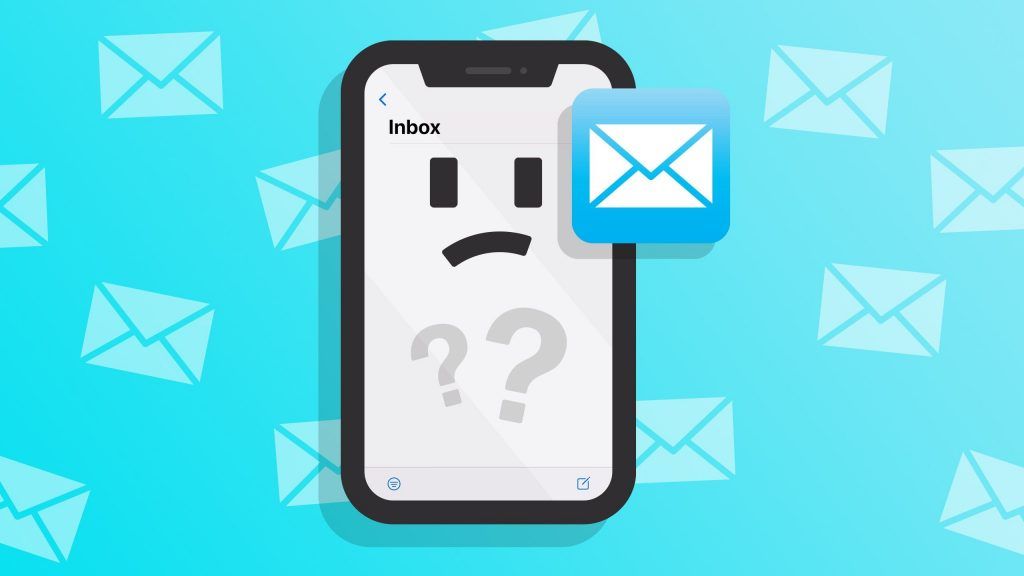iPhone Mail uygulaması düzgün çalışmıyor iPhone’da E-posta almıyorsanız veya E-posta gönderemiyorsanız, Mail App’in iPhone’da çalışmaması sorununu gidermek için aşağıdaki adımları bulabilirsiniz.
Mail Uygulaması iPhone’da Çalışmıyor
Mail App’in iPhone veya iPad’de çalışmaması sorunu, küçük yazılım hatalarından ve E-posta sunucusunun meşgul olmasından Mail App’in bozulmasına veya hasar görmesine kadar çeşitli nedenlerle ortaya çıkabilir.
Aşağıda verilen sorun giderme adımlarını kullanarak bu sorunu çözebilmelisiniz.
1. iPhone’u yeniden başlatın
Basit bir düzeltmeyle başlayarak, Ayarlar > Genel’e gidin > aşağı kaydırın ve Kapat’a dokunun. Bir sonraki ekranda kaydırıcıyı KAPALI konumuna getirin.
iPhone’un tamamen kapanmasına izin verin, 30 saniye bekleyin ve Güç düğmesine basarak iPhone’u yeniden başlatın.
2. Posta Sunucusunun Durumunu Kontrol Edin
Bazen sorun, E-posta Hizmet sağlayıcınızın (Google, Outlook vb.) sunucusunun çevrimdışı olması veya sorun yaşamasından kaynaklanır.
Gmail kullanıyorsanız, Google Workspace Durum Kontrol Paneli’ne gidin ve Gmail Hizmetinin çalıştığından emin olun.
Outlook kullanıyorsanız, Microsoft Service Health Portal’a bakın ve Outlook Service’in çalıştığından emin olun.
Ayrıca, Apple Sistem Durumu Panosu’nu ziyaret ederek Apple’ın iCloud Mail hizmetinin çalıştığından ve sorun yaşamadığından emin olun.
3. Posta Alma Ayarlarını Kontrol Edin
E-postaları almakta gecikme yaşıyorsanız, bunun nedeni Posta Uygulamasının E-postaları El İle Al olarak ayarlanmış olması olabilir.
Ayarlar > Mail > Hesaplar > Yeni Verileri Al’a gidin > bir sonraki ekranda Otomatik seçeneğini seçin.
Not: El İle Getir seçeneği Pil Ömründen tasarruf sağlarken, yalnızca Posta Uygulamasını kullanırken Yeni E-postaları kontrol eder.
4. Posta Bildirim Ayarlarını Kontrol Edin
Ayarlar > Bildirimler > Posta > Taşı Bildirimlere İzin Ver seçeneğine gidin ve AÇIK konuma getirin.
Not: Gizlilik nedenleriyle, kilidi açılmış iPhone’unuzun ekranında E-posta Bildirimlerinin görünmesini önlemek için Ekran Uyarılarını Kilitle seçeneğinin işaretini kaldırmak isteyebilirsiniz.
5. VPN’yi devre dışı bırakın
VPN kullanıyorsanız, iPhone’unuzda VPN hizmetini devre dışı bırakın ve bunun sorunu çözmede yardımcı olup olmadığına bakın.
Ayarlar > VPN’e gidin > Durum’un yanındaki düğmeyi KAPALI konumuna getirin.
VPN’yi devre dışı bıraktıktan sonra iPhone’unuzda Posta Uygulamasını açın ve şimdi çalışıp çalışmadığına bakın.
6. Mail Uygulaması için Mobil Verileri Etkinleştirin
Evden veya Ofisten uzaktaysanız, Posta Uygulaması yalnızca iPhone’unuzdaki Mobil veya Hücresel Verilere erişmesine izin veriliyorsa çalışabilir.
Ayarlar > Posta’ya gidin > Hücresel Veri’nin yanındaki düğmeyi AÇIK konuma getirin.
Not: Seyahat ediyorsanız ve hücresel kapsama alanınızdan uzaktaysanız, E-postaları almak için Veri Dolaşımını etkinleştirmeniz gerekebilir.
7. Cihaz Depolama Alanını Kontrol Edin
iPhone, E-posta Mesajlarını barındıracak yeterli depolama alanına sahip değilse, E-postaları alamaz.
Ayarlar > Genel > iPhone Depolama’ya gidin > yeterli Depolama alanı olduğundan emin olun.
Yeterli depolama alanı yoksa, iPhone’unuzda Depolama Alanını Boşaltmanız gerekir.
8. iCloud Depolama Alanını Kontrol Edin
Benzer şekilde, iCloud Depolama Hesabınızda E-posta göndermek ve almak için yeterli depolama alanı olması gerekir.
Ayarlar’a gidin > Apple Kimliğinize dokunun > iCloud > iCloud Saklama Alanının dolu veya Dolu’ya yakın olmadığından emin olun.
9. Tüm Ayarları Sıfırla
Bu, iPhone’unuzdaki herhangi bir veriyi silmeden iPhone’unuzdaki Tüm Ayarları Fabrika Varsayılan Ayarlarına Sıfırlayacaktır.
Ayarlar > Genel > iPhone’u Aktar veya Sıfırla > Sıfırla’ya gidin > Tüm Ayarları Sıfırla seçeneğini seçin.
Onay açılır penceresinde onaylamak için Sıfırla üzerine dokunun.
iPhone yeniden başlatıldıktan sonra, WiFi Ağ Parolanızı girerek WiFi Ağına yeniden katılmanız gerekecektir .
10. E-posta Uygulamasını Kaldırın ve Yeniden Yükleyin
Yukarıdaki çözümler yardımcı olmadıysa, sorun Posta Uygulamasının hasar görmüş veya bozulmuş olmasından kaynaklanıyor olabilir. Bu, Posta Uygulamasını kaldırıp yeniden yükleyerek düzeltilebilir.
Uygulama basılı tutun Uygulama açılır menüde uygulamayı sili seçin.
Posta Uygulamasını kaldırdıktan sonra, App Store’u açın > Posta Uygulamasını cihazınıza tekrar indirin ve yükleyin. Mail App’i kurduktan sonra, Email Hesaplarınızı Mail App’e Eklemeniz gerekmektedir.